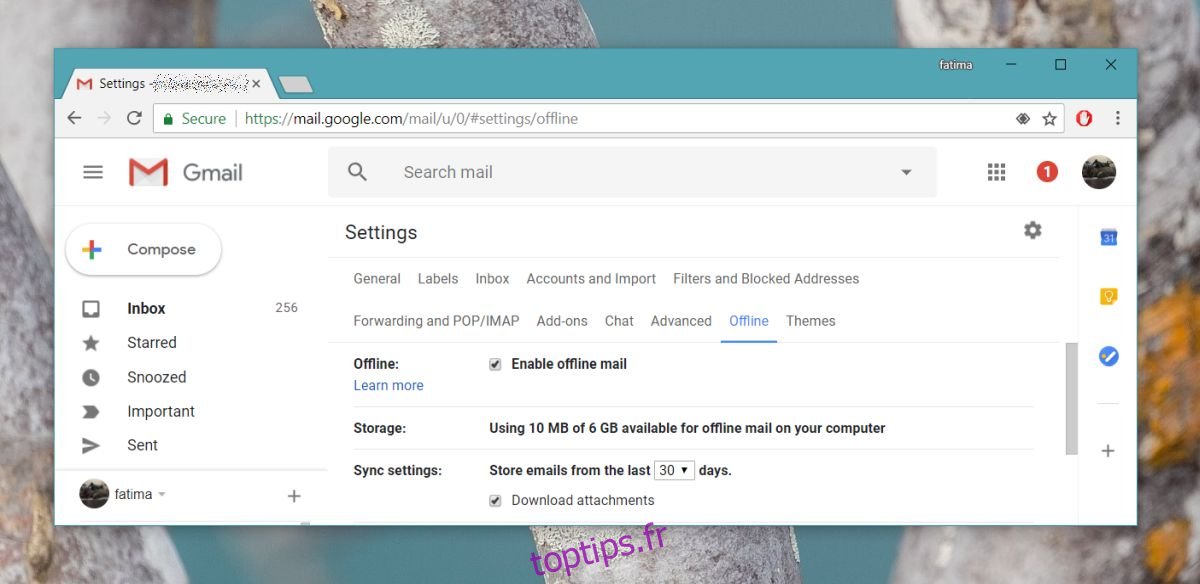Gmail continue de déployer de nouvelles fonctionnalités après sa refonte de la conception. Il y a quelques jours à peine, le mode confidentiel a été mis en ligne. Maintenant, il existe un nouveau mode hors ligne que vous pouvez activer. Le nouveau mode hors ligne de Gmail offre une prise en charge hors ligne pour la lecture et l’écriture d’e-mails. Ce n’est pas la première aventure de Google dans les applications hors ligne. L’ensemble de la suite de productivité Google a une version hors ligne et, comme la suite de productivité, le mode hors ligne Gmail est rendu possible avec une extension Chrome.
Puisque cela fonctionne avec une extension Chrome, il est livré avec une limitation majeure; cela ne fonctionne qu’avec le navigateur Chrome et littéralement tous les autres navigateurs sont verrouillés. Vous ne pouvez pas utiliser le mode hors connexion de Gmail sur Firefox ou Edge. Vous devez également être sur le nouveau Gmail pour l’utiliser, et vous devez exécuter Chrome 61 ou supérieur.
Mode hors connexion de Gmail
Pour activer le mode hors connexion de Gmail, visitez le Chrome Web Store et installez l’application Gmail hors ligne. Vous pouvez installer l’application directement ou ouvrir Gmail dans Chrome, cliquer sur la roue dentée sous votre photo de profil et sélectionner Paramètres. Sur la page Paramètres, accédez à l’onglet Hors ligne et sélectionnez Installer Gmail hors connexion.
Une fois que vous avez installé l’application / l’extension, revenez à la page Paramètres> Hors ligne pour configurer vos paramètres hors ligne.
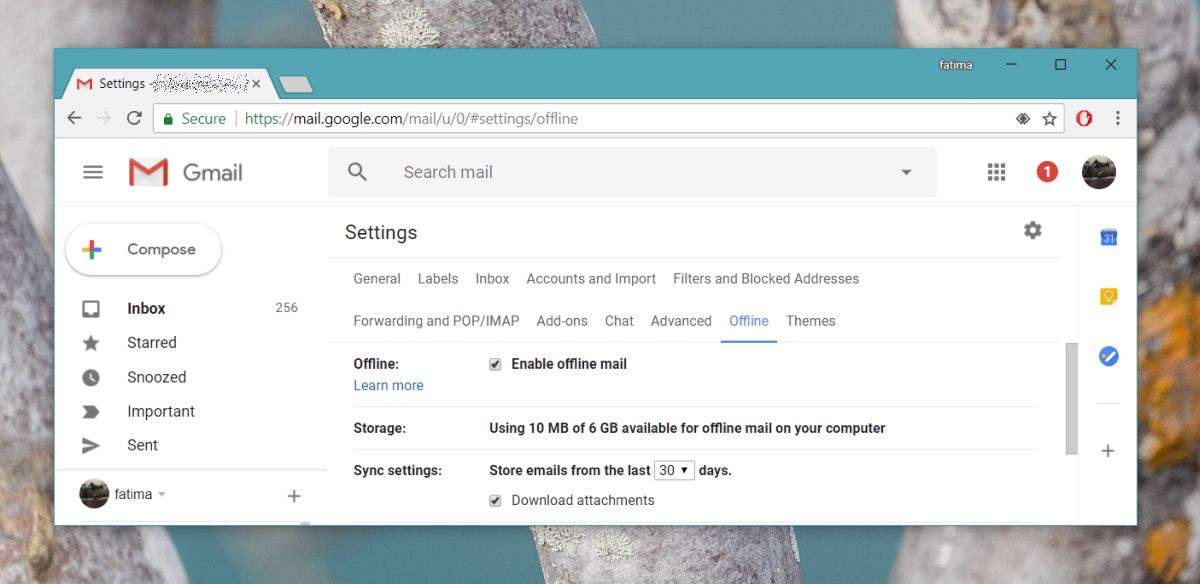
La configuration vous permet d’activer explicitement le mode hors ligne. Il ne suffit pas d’installer l’application. Une fois que vous l’avez activé, vous pouvez sélectionner les messages, en fonction de leur date de réception, qui seront conservés hors ligne. Par exemple, vous pouvez conserver hors connexion les messages datant de sept, dix ou trente jours. Vous pouvez choisir de télécharger les pièces jointes avec les messages, ou simplement télécharger le message.
Vous devez également sélectionner ce qui se passe si vous vous déconnectez de Gmail. L’application peut conserver une copie des messages sur votre système ou les supprimer automatiquement lorsque vous vous déconnectez de Gmail.
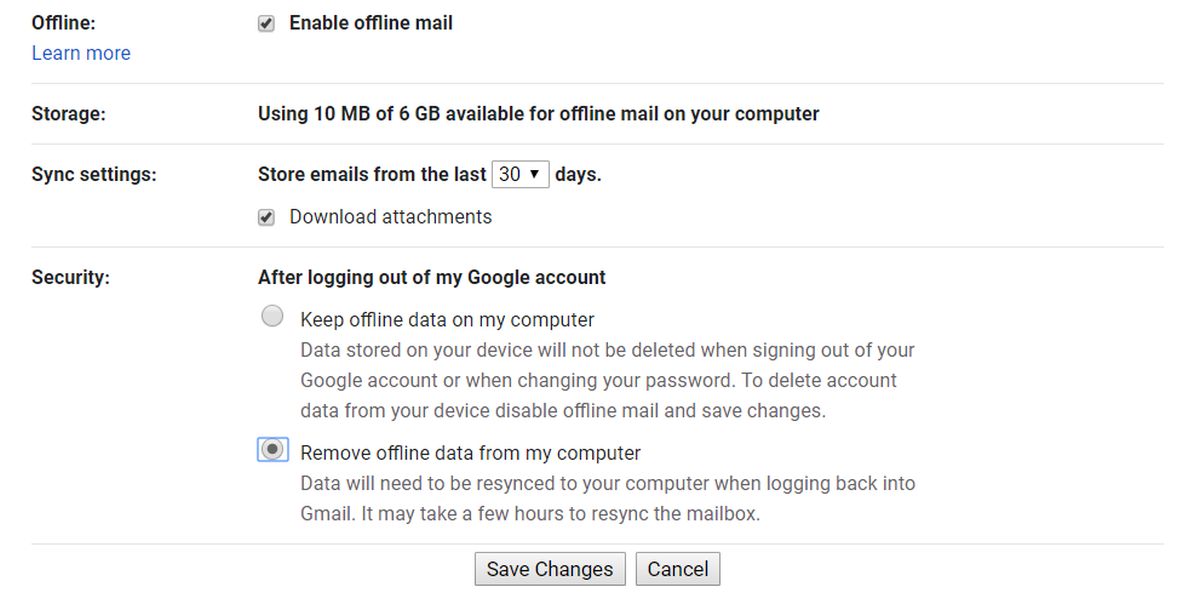
Pour accéder à Gmail hors connexion, ouvrez un nouvel onglet et l’icône de l’application Gmail hors connexion doit apparaître avec les autres applications. Si ce n’est pas le cas, visitez la page suivante pour y accéder.
chrome://apps/
Les messages qui ont été synchronisés hors ligne seront disponibles lorsque vous sélectionnez l’application. Donnez-lui le temps de tous les synchroniser hors ligne. Vous pouvez archiver les messages, composer de nouveaux messages, lire ceux qui ont été synchronisés, etc. L’application est en version bêta alors gérez vos attentes. Nous devons également mentionner que cette application prendra un espace considérable si vous recevez de grandes pièces jointes. Il enregistrera les fichiers dans votre dossier utilisateur sur votre système, alors considérez-le lorsque vous le configurez.